#갤럭시스크린샷 #갤럭시화면캡쳐 #갤럭시스크롤캡쳐글/사진/영상최욱진
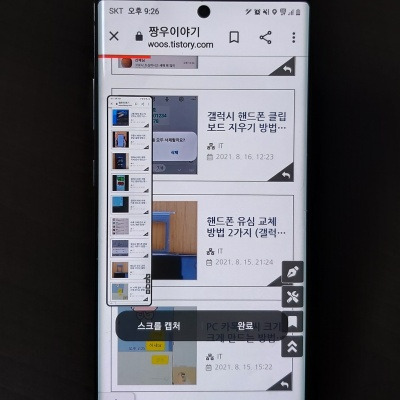
휴대전화를 사용하다 보면 마음에 드는 내용이나 사진을 남기고 싶을 때가 있습니다. 그럴 때는 스크린샷을 쓰기도 해요.갤럭시 스크린샷의 일반적인 방법은 볼륨을 낮추는 키와 전원 버튼을 함께 누르는 방법이 있습니다.
오늘은 이 키를 이용하는 방법 외에도 제스처를 활용해서 훨씬 쉬운 스크린샷과 세로길이가 훨씬 긴 스크롤 화면 캡처하는 방법까지 소개해 드리도록 하겠습니다.
갤럭시 스크린샷은 위 사진처럼 볼륨을 낮추는 키와 전원 버튼을 동시에 눌러야 ‘스크린샷’을 찍을 수 있습니다. 한치의 오차도 없이 동시에 눌러야 화면 캡처가 작동합니다.잘못 누르면 음량을 낮추는 기능이 먼저 작동하거나 화면이 꺼집니다. 그리고 손에 힘이 부족한 분이라면 사용하기 불편한데요.

그러면 제스처 활용법을 알려드릴게요. 일단 갤럭시부터 설정 들어가시면 됩니다.
설정에 들어가서 하단에 있는 ‘유용한 기능’ 클릭

모션과 제스처로 접속해주세요.
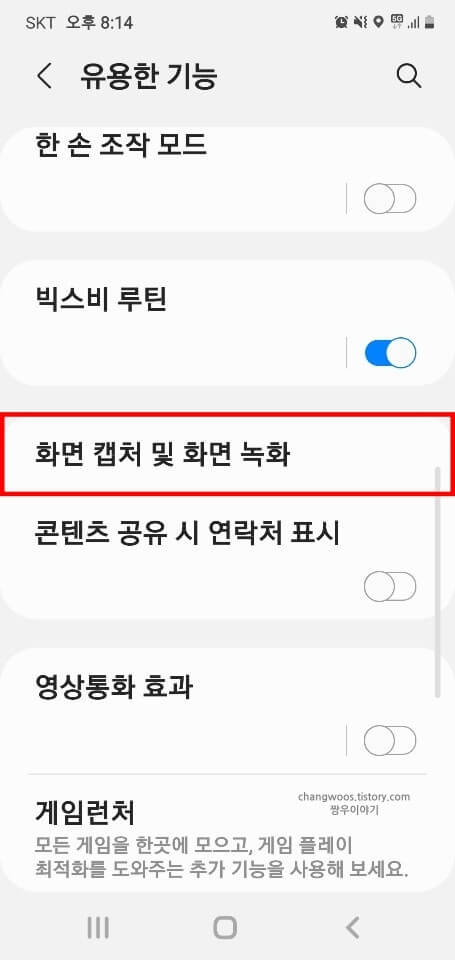
중간에 보시면 ‘손으로 눌러 캡처’ 기능이 있는데 이걸 눌러서 파란색으로 활성화하시면 됩니다.

손칼날을 이용하여 부드럽게 쓸다.활성화되면 이제 사용해볼 차례! 손날 전체를 갤럭시 화면에 가까이 둔 후 오른쪽에서 왼쪽으로 부드럽게 쓸어내리듯 움직여주시면 갤럭시 스크린샷을 이용하실 수 있습니다.두 버튼을 한 번에 누르지 않고 한 손만으로 화면 캡처가 가능하기 때문에 너무 좋고 익숙해지면 이게 더 편리할 거예요.
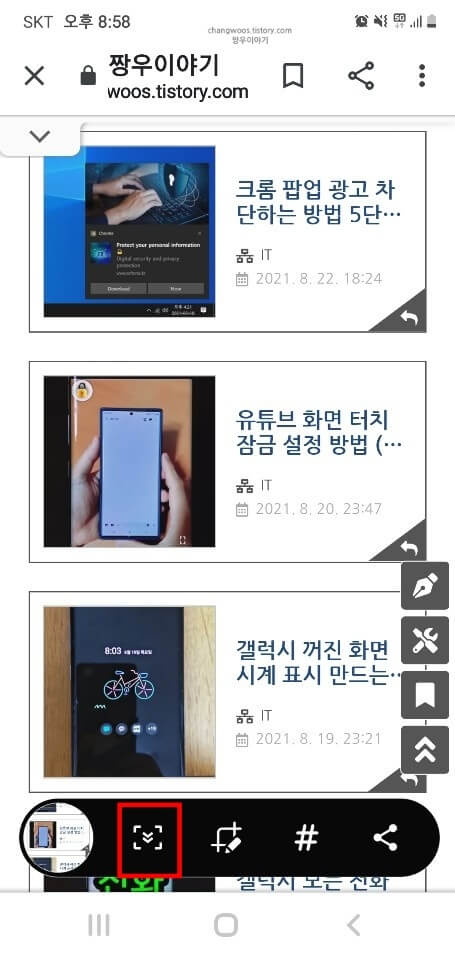
캡처를 완료하면 키 캡처와 마찬가지로 갤러리 내 스크린샷을 확인할 수 있습니다.

캡처 툴바.갤럭시 화면 캡처를 하면 하단에 캡처 툴바가 생성됩니다.
이 기능을 활용하면 캡처하는 순간 공유하거나 편집할 수 있으며 크기를 조절하거나 문장을 쓰는 등의 작업이 가능합니다. 중요한 내용이라면 캡쳐해서 바로 필기하고 저장할 수 있습니다.
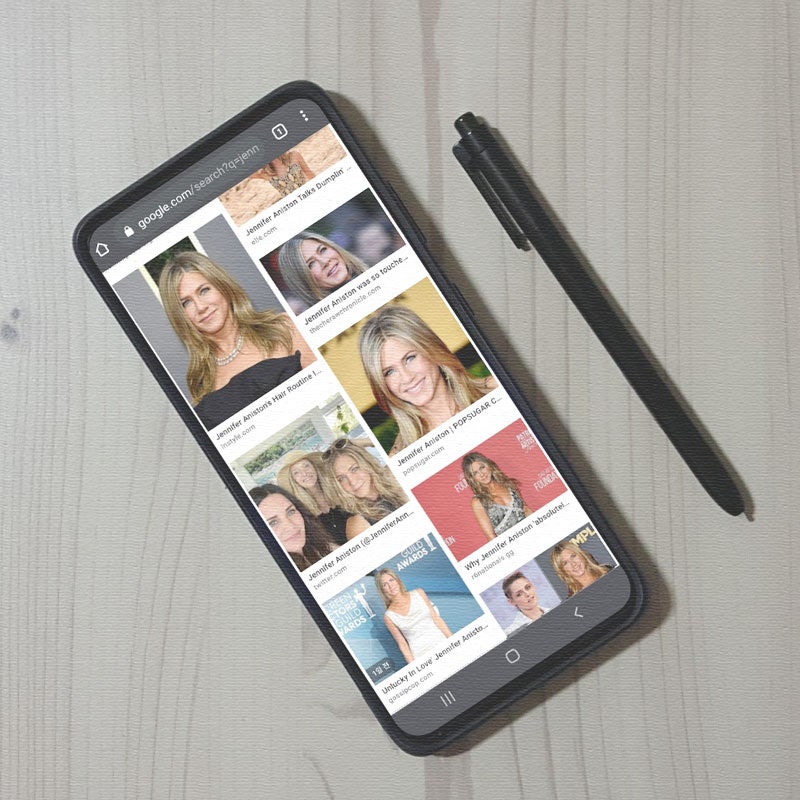
세로로 길면 스크롤 캡처 갤럭시폰 스크린샷에서는 스크롤 캡처 기능이 있는 거 아세요? 위와 같이 블로그나 웹 화면을 볼 때는 스마트폰 기준으로 가로보다는 세로가 긴 경우가 많은데요.유익한 내용이기 때문에 캡처를 하려고 해도 너무 길다면 여러 번 캡처해야 하는 번거로움이 있습니다.

하지만 긴 화면에서 스크린샷을 한 번 이용해서 나오는 툴바에서 아래 화살표 모양을 클릭하시면 갤럭시 스크롤 캡처를 이용하실 수 있습니다.
갤럭시 스크롤 캡처는 일반 스크린샷보다 훨씬 긴 내용의 화면을 스크린샷으로 찍을 수 있습니다. 긴 화면을 기록하고 싶을 때는 스크롤 스크린샷을 활용해 보세요. 😀
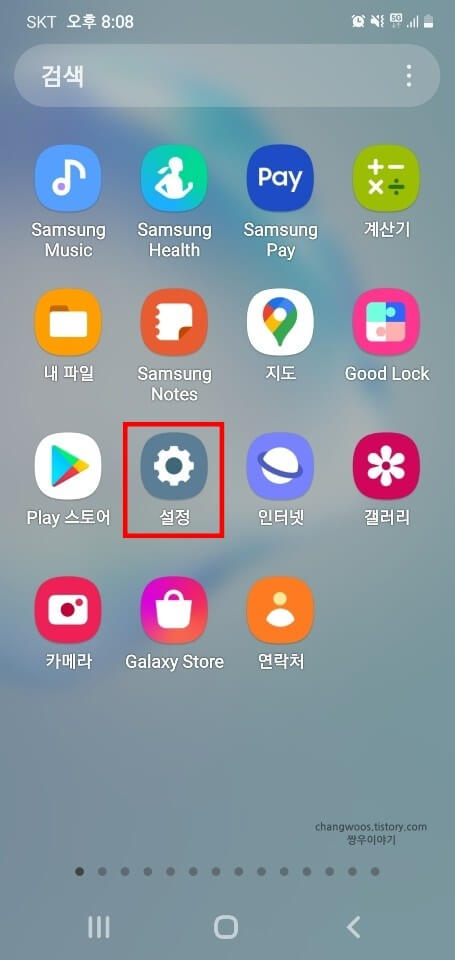
다른 콘텐츠가 궁금하다면?▼▼▼▼▼갤럭시 멀티 윈도우 갤럭시 화면 분할을 효율적으로 사용해볼까?#갤럭시멀티창 #갤럭시화면분할문/사진/영상 최욱진 스마트폰을 사용하는 가장 큰 이유는 무엇일까요? 아…blog.naver.com갤럭시 멀티 윈도우 갤럭시 화면 분할을 효율적으로 사용해볼까?#갤럭시멀티창 #갤럭시화면분할문/사진/영상 최욱진 스마트폰을 사용하는 가장 큰 이유는 무엇일까요? 아…blog.naver.com갤럭시휴지통복구5초면충분! #갤럭시휴지통복구문/사진/영상 최욱진 잘못지운사진 갤럭시휴지통복구로.하루에도몇번씩 스마트… blog.naver.com갤럭시휴지통복구5초면충분! #갤럭시휴지통복구문/사진/영상 최욱진 잘못지운사진 갤럭시휴지통복구로.하루에도몇번씩 스마트… blog.naver.com갤럭시휴지통복구5초면충분! #갤럭시휴지통복구문/사진/영상 최욱진 잘못지운사진 갤럭시휴지통복구로.하루에도몇번씩 스마트… blog.naver.com


